 Software-Tutorial
Software-Tutorial
 Computer Software
Computer Software
 Wie extrahiere ich alle Bilder aus einem PDF in Adobe Acrobat?
Wie extrahiere ich alle Bilder aus einem PDF in Adobe Acrobat?
Wie extrahiere ich alle Bilder aus einem PDF in Adobe Acrobat?
Jul 04, 2025 am 12:59 AMJa, Sie k?nnen Adobe Acrobat verwenden, um alle Bilder aus PDFs zu extrahieren. Es gibt drei spezifische Methoden: Eine besteht darin, das Tool "PDF exportieren" zu verwenden, um Bilder in Chargen zu extrahieren. Die zweite besteht darin, jede Seite als Bild über die Funktion "Seite organisieren" zu speichern. Das dritte besteht darin, das "Snapshot -Tool" zu verwenden, um einzelne Bilder zu extrahieren. ?ffnen Sie zun?chst das PDF und w?hlen Sie "PDF exportieren", setzen Sie das Ausgabeformat auf Bilddateien ein und exportieren Sie sie in Stapel. Zweitens teilen Sie das Dokument nach Seite auf "Organisationsseite" auf und w?hlen Sie das Bildformat aus. Verwenden Sie schlie?lich das "Snapshot -Tool" in "Kommentaren", um einen bestimmten Bereich zu erfassen und ihn in den Editor einfügen. Diese Methoden eignen sich für verschiedene Szenarien und erfüllen die Bedürfnisse der meisten Benutzer.

Ja, Sie k?nnen alle Bilder von einem PDF mit Adobe Acrobat extrahieren - und es ist tats?chlich einfacher als viele Menschen denken. Der Schlüssel besteht darin, zu wissen, welche Tools verwendet werden sollen und wie man einige der Einschr?nkungen umgeht.
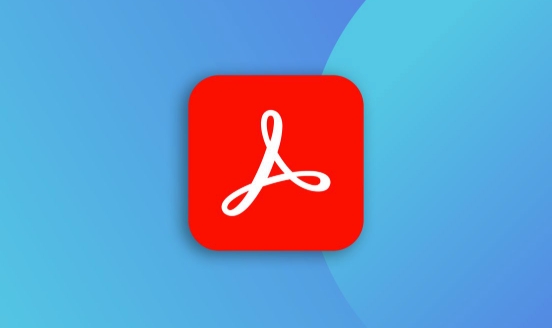
Verwenden Sie das Tool ?PDF“ exportieren (am besten für die Stapelextraktion)
Wenn Sie Adobe Acrobat Pro DC verwenden, ist der einfachste Weg, alle Bilder gleichzeitig herauszuholen, die Funktion ?Export PDF“ . Dieses Tool wurde haupts?chlich zum Konvertieren von PDFs in andere Formate wie Word oder Excel entwickelt. Wenn Sie jedoch Bildausgabeformate ausw?hlen, k?nnen Sie jedes Bild auf einmal herausziehen.

So wie: wie:
- ?ffnen Sie Ihr PDF in Acrobat Pro DC.
- Gehen Sie zu Tools> PDF exportieren .
- W?hlen Sie das Bild als Exportformat (Sie k?nnen JPEG, PNG, TIFF usw. ausw?hlen).
- Klicken Sie auf Export und w?hlen Sie dann, wo Sie die Dateien speichern.
Das Ergebnis? Jede Seite des PDF wird als separate Bilddatei gespeichert. Es ist nicht perfekt, wenn Sie nur eingebettete Bilder (keine Seiten -Screenshots) wünschen, aber es funktioniert gut für die meisten Benutzer, die nur visuelle Bilanz ben?tigen, die schnell herausgezogen werden.

Verwenden Sie ?Seiten organisieren“, um Seite Vorschaubilder zu speichern
Ein weiterer Trick besteht darin, ganze Seiten als Bilder durch das Tool "Organize Pages" zu exportieren. Dies kann jedoch technisch eingebettete Bilder technisch "extrahieren", aber Sie k?nnen visuelle Schnappschüsse jeder Seite speichern.
Schritte:
- ?ffnen Sie die PDF.
- Gehen Sie zu Tools> Seiten organisieren .
- Klicken Sie im rechten Bereich auf teilen .
- W?hlen Sie Split -Dokument nach Seiten.
- W?hlen Sie unter Ausgabeoptionen Bild als Format aus.
- Exportieren Sie jede Seite als Bild.
Diese Methode ist besonders nützlich, wenn das PDF haupts?chlich Bilder (wie ein gescanntes Dokument) als Text mit gelegentlichen Grafiken ist.
Extrahieren Sie einzelne Bilder mit dem Snapshot -Tool
Wenn Sie nur ein paar spezifische Bilder anstelle von allem ben?tigen, ist das Snapshot -Tool praktisch.
Wie man es benutzt:
- Gehen Sie zu Kommentar> Kommentar hinzufügen (oder drücken Sie Strg 6, um den Kommentarbereich zu ?ffnen).
- Suchen Sie in der Symbolleiste das Snapshot -Tool .
- Verwenden Sie es, um den Bereich des PDF auszuw?hlen, der das gewünschte Bild enth?lt.
- Acrobat kopiert es in Ihre Zwischenablage und Sie k?nnen es in einen Bildeditor wie Photoshop oder Farbe einfügen.
Dies ist nicht gro?artig für die Massenextraktion, aber es ist schnell und sauber, um ein oder zwei Bilder ohne zus?tzliche Schritte zu greifen.
Hinweis: Wenn das PDF gescannt oder geschützt ist, funktionieren einige dieser Methoden m?glicherweise nicht genau gleich. Für die erweiterte Extraktion (wie das Ziehen von Vektorgrafiken oder eingebettete JPGs direkt) ben?tigen Sie m?glicherweise Tools oder Befehlszeilenoptionen von Drittanbietern. Für die meisten Gelegenheitsbenutzer sind die integrierten Funktionen von Adobe Acrobat jedoch gut genug.
Grunds?tzlich ist das.
Das obige ist der detaillierte Inhalt vonWie extrahiere ich alle Bilder aus einem PDF in Adobe Acrobat?. Für weitere Informationen folgen Sie bitte anderen verwandten Artikeln auf der PHP chinesischen Website!

Hei?e KI -Werkzeuge

Undress AI Tool
Ausziehbilder kostenlos

Undresser.AI Undress
KI-gestützte App zum Erstellen realistischer Aktfotos

AI Clothes Remover
Online-KI-Tool zum Entfernen von Kleidung aus Fotos.

Clothoff.io
KI-Kleiderentferner

Video Face Swap
Tauschen Sie Gesichter in jedem Video mühelos mit unserem v?llig kostenlosen KI-Gesichtstausch-Tool aus!

Hei?er Artikel

Hei?e Werkzeuge

Notepad++7.3.1
Einfach zu bedienender und kostenloser Code-Editor

SublimeText3 chinesische Version
Chinesische Version, sehr einfach zu bedienen

Senden Sie Studio 13.0.1
Leistungsstarke integrierte PHP-Entwicklungsumgebung

Dreamweaver CS6
Visuelle Webentwicklungstools

SublimeText3 Mac-Version
Codebearbeitungssoftware auf Gottesniveau (SublimeText3)
 Wie kann das Problem des automatischen Speicherns von Bildern beim Ver?ffentlichen auf Xiaohongshu gel?st werden? Wo ist das beim Posten automatisch gespeicherte Bild?
Mar 22, 2024 am 08:06 AM
Wie kann das Problem des automatischen Speicherns von Bildern beim Ver?ffentlichen auf Xiaohongshu gel?st werden? Wo ist das beim Posten automatisch gespeicherte Bild?
Mar 22, 2024 am 08:06 AM
Durch die kontinuierliche Entwicklung der sozialen Medien ist Xiaohongshu zu einer Plattform für immer mehr junge Menschen geworden, auf der sie ihr Leben teilen und sch?ne Dinge entdecken k?nnen. Viele Benutzer haben beim Posten von Bildern Probleme mit der automatischen Speicherung. Wie kann man dieses Problem l?sen? 1. Wie kann das Problem des automatischen Speicherns von Bildern beim Ver?ffentlichen auf Xiaohongshu gel?st werden? 1. Cache leeren Zuerst k?nnen wir versuchen, die Cache-Daten von Xiaohongshu zu l?schen. Die Schritte sind wie folgt: (1) ?ffnen Sie Xiaohongshu und klicken Sie auf die Schaltfl?che ?Mein“ in der unteren rechten Ecke. (2) Suchen Sie auf der pers?nlichen Center-Seite nach ?Einstellungen“ und klicken Sie darauf. (3) Scrollen Sie nach unten und suchen Sie nach ?; Option ?Cache l?schen“. Klicken Sie auf ?OK“. Nachdem Sie den Cache geleert haben, geben Sie Xiaohongshu erneut ein und versuchen Sie, Bilder zu posten, um zu sehen, ob das Problem mit dem automatischen Speichern behoben ist. 2. Aktualisieren Sie die Xiaohongshu-Version, um sicherzustellen, dass Ihr Xiaohongshu
 Wie poste ich Bilder in TikTok-Kommentaren? Wo ist der Zugang zu den Bildern im Kommentarbereich?
Mar 21, 2024 pm 09:12 PM
Wie poste ich Bilder in TikTok-Kommentaren? Wo ist der Zugang zu den Bildern im Kommentarbereich?
Mar 21, 2024 pm 09:12 PM
Mit der Beliebtheit von Douyin-Kurzvideos sind die Benutzerinteraktionen im Kommentarbereich bunter geworden. Einige Benutzer m?chten Bilder in Kommentaren teilen, um ihre Meinung oder Gefühle besser auszudrücken. Wie postet man also Bilder in TikTok-Kommentaren? Dieser Artikel beantwortet diese Frage ausführlich und gibt Ihnen einige entsprechende Tipps und Vorsichtsma?nahmen. 1. Wie poste ich Bilder in Douyin-Kommentaren? 1. ?ffnen Sie Douyin: Zuerst müssen Sie die Douyin-App ?ffnen und sich bei Ihrem Konto anmelden. 2. Suchen Sie den Kommentarbereich: Suchen Sie beim Durchsuchen oder Posten eines kurzen Videos die Stelle, an der Sie einen Kommentar abgeben m?chten, und klicken Sie auf die Schaltfl?che ?Kommentieren“. 3. Geben Sie Ihren Kommentarinhalt ein: Geben Sie Ihren Kommentarinhalt in den Kommentarbereich ein. 4. W?hlen Sie, ob Sie ein Bild senden m?chten: In der Benutzeroberfl?che zur Eingabe von Kommentarinhalten sehen Sie eine Schaltfl?che ?Bild“ oder eine Schaltfl?che ?+“. Klicken Sie darauf
 3 M?glichkeiten, Text aus PDF auf dem iPhone abzurufen
Mar 16, 2024 pm 09:20 PM
3 M?glichkeiten, Text aus PDF auf dem iPhone abzurufen
Mar 16, 2024 pm 09:20 PM
Die Live-Text-Funktion von Apple erkennt Text, handschriftliche Notizen und Zahlen in Fotos oder über die Kamera-App und erm?glicht Ihnen, diese Informationen in jede andere App einzufügen. Aber was tun, wenn Sie mit einer PDF-Datei arbeiten und Text daraus extrahieren m?chten? In diesem Beitrag erkl?ren wir alle M?glichkeiten, Text aus PDF-Dateien auf dem iPhone zu extrahieren. So erhalten Sie Text aus einer PDF-Datei auf dem iPhone [3 Methoden] Methode 1: Ziehen Sie Text in eine PDF-Datei. Der einfachste Weg, Text aus einer PDF-Datei zu extrahieren, besteht darin, ihn zu kopieren, genau wie in jeder anderen App mit Text. 1. ?ffnen Sie die PDF-Datei, aus der Sie Text extrahieren m?chten, drücken Sie dann lange auf eine beliebige Stelle der PDF-Datei und beginnen Sie mit dem Ziehen des Teils des Texts, den Sie kopieren m?chten. 2
 So lassen Sie PPT-Bilder einzeln erscheinen
Mar 25, 2024 pm 04:00 PM
So lassen Sie PPT-Bilder einzeln erscheinen
Mar 25, 2024 pm 04:00 PM
In PowerPoint ist es eine g?ngige Technik, Bilder einzeln anzuzeigen, was durch das Festlegen von Animationseffekten erreicht werden kann. In dieser Anleitung werden die Schritte zur Implementierung dieser Technik detailliert beschrieben, einschlie?lich der grundlegenden Einrichtung, des Einfügens von Bildern, des Hinzufügens von Animationen sowie des Anpassens der Reihenfolge und des Timings der Animationen. Darüber hinaus stehen erweiterte Einstellungen und Anpassungen zur Verfügung, z. B. die Verwendung von Triggern, das Anpassen von Animationsgeschwindigkeit und -reihenfolge sowie die Vorschau von Animationseffekten. Durch Befolgen dieser Schritte und Tipps k?nnen Benutzer ganz einfach Bilder so einrichten, dass sie in PowerPoint nacheinander angezeigt werden, wodurch die visuelle Wirkung der Pr?sentation verbessert und die Aufmerksamkeit des Publikums erregt wird.
 6 M?glichkeiten, Bilder auf dem iPhone sch?rfer zu machen
Mar 04, 2024 pm 06:25 PM
6 M?glichkeiten, Bilder auf dem iPhone sch?rfer zu machen
Mar 04, 2024 pm 06:25 PM
Die neuesten iPhones von Apple halten Erinnerungen mit gestochen scharfen Details, S?ttigung und Helligkeit fest. Manchmal kann es jedoch zu Problemen kommen, die dazu führen k?nnen, dass das Bild weniger klar aussieht. W?hrend der Autofokus bei iPhone-Kameras gro?e Fortschritte gemacht hat und es Ihnen erm?glicht, schnell Fotos aufzunehmen, kann die Kamera in bestimmten Situationen versehentlich auf das falsche Motiv fokussieren, wodurch das Foto in unerwünschten Bereichen unscharf wird. Wenn Ihre Fotos auf Ihrem iPhone unscharf wirken oder es ihnen insgesamt an Sch?rfe mangelt, soll Ihnen der folgende Beitrag dabei helfen, sie sch?rfer zu machen. So machen Sie Bilder auf dem iPhone klarer [6 Methoden] Sie k?nnen versuchen, Ihre Fotos mit der nativen Foto-App zu bereinigen. Wenn Sie mehr Funktionen und Optionen wünschen
 So konvertieren Sie PDF-Dokumente mit Foxit PDF Reader in JPG-Bilder. - So konvertieren Sie PDF-Dokumente mit Foxit PDF Reader in JPG-Bilder
Mar 04, 2024 pm 05:49 PM
So konvertieren Sie PDF-Dokumente mit Foxit PDF Reader in JPG-Bilder. - So konvertieren Sie PDF-Dokumente mit Foxit PDF Reader in JPG-Bilder
Mar 04, 2024 pm 05:49 PM
Verwenden Sie auch die Foxit PDF Reader-Software? Wissen Sie, wie Foxit PDF Reader PDF-Dokumente in JPG-Bilder konvertiert? Für diejenigen, die sich für die Konvertierungsmethode interessieren jpg-Bilder, kommen Sie bitte vorbei und schauen Sie sich unten um. Starten Sie zun?chst Foxit PDF Reader, suchen Sie dann in der oberen Symbolleiste nach ?Funktionen“ und w?hlen Sie dann die Funktion ?PDF an andere“ aus. ?ffnen Sie als N?chstes eine Webseite namens ?Foxit PDF Online Conversion“. Klicken Sie auf die Schaltfl?che ?Anmelden“ oben rechts auf der Seite, um sich anzumelden, und aktivieren Sie dann die Funktion ?PDF zu Bild“. Klicken Sie dann auf die Schaltfl?che ?Hochladen“ und fügen Sie die PDF-Datei hinzu, die Sie in ein Bild konvertieren m?chten. Klicken Sie nach dem Hinzufügen auf ?Konvertierung starten“.
 Was soll ich tun, wenn die Bilder auf der Webseite nicht geladen werden k?nnen? 6 L?sungen
Mar 15, 2024 am 10:30 AM
Was soll ich tun, wenn die Bilder auf der Webseite nicht geladen werden k?nnen? 6 L?sungen
Mar 15, 2024 am 10:30 AM
Einige Internetnutzer stellten fest, dass die Bilder auf der Webseite beim ?ffnen der Browser-Webseite l?ngere Zeit nicht geladen werden konnten. Was ist passiert? Ich habe überprüft, ob das Netzwerk normal ist. Was ist also das Problem? Der folgende Editor stellt Ihnen sechs L?sungen für das Problem vor, dass Webseitenbilder nicht geladen werden k?nnen. Webseitenbilder k?nnen nicht geladen werden: 1. Internetgeschwindigkeitsproblem Die Webseite kann keine Bilder anzeigen. Dies kann daran liegen, dass die Internetgeschwindigkeit des Computers relativ langsam ist und mehr Software auf dem Computer ge?ffnet ist. Und die Bilder, auf die wir zugreifen, sind relativ gro? M?glicherweise liegt eine Zeitüberschreitung beim Laden vor. Daher kann die Software, die mehr Netzwerkgeschwindigkeit verbraucht, nicht angezeigt werden. 2. Wenn auf der Webseite keine Bilder angezeigt werden k?nnen, liegt das m?glicherweise daran, dass die von uns besuchten Webseiten gleichzeitig besucht wurden.
 So ordnen Sie zwei Bilder nebeneinander in einem WPS-Dokument an
Mar 20, 2024 pm 04:00 PM
So ordnen Sie zwei Bilder nebeneinander in einem WPS-Dokument an
Mar 20, 2024 pm 04:00 PM
Bei der Verwendung der WPS-Bürosoftware haben wir festgestellt, dass nicht nur ein Formular verwendet wird, sondern Tabellen und Bilder zum Text hinzugefügt werden k?nnen, auch Bilder zur Tabelle usw. hinzugefügt werden k?nnen. Diese werden alle zusammen verwendet, um den Inhalt des gesamten Dokuments zu erstellen sehen reichhaltiger aus, wenn Sie zwei Bilder in das Dokument einfügen müssen und diese nebeneinander angeordnet werden müssen. Unser n?chster Kurs kann dieses Problem l?sen: wie man zwei Bilder nebeneinander in einem WPS-Dokument platziert. 1. Zuerst müssen Sie die WPS-Software ?ffnen und das Bild finden, das Sie anpassen m?chten. Klicken Sie mit der linken Maustaste auf das Bild und eine Menüleiste wird angezeigt. W?hlen Sie ?Seitenlayout“. 2. W?hlen Sie beim Textumbruch ?Enger Umbruch“ aus. 3. Nachdem best?tigt wurde, dass bei allen ben?tigten Bildern ?Enger Textumbruch“ eingestellt ist, k?nnen Sie die Bilder an die entsprechende Position ziehen und auf das erste Bild klicken.





